Sebelum kita menjalin hubungan yang lebih akrab dengan distro Manjaro Linux melalui panduan pemasangan ini, bagaimana dengan kita membuat diri kita dengan selesa mengenainya? Seperti banyak pengedaran Linux yang lain, Arkitek Manjaro membual tentang atribut sumber terbuka dan bebasnya. Sistem operasi Arch Linux mencipta jejak kaki yang mengilhami penciptaannya.
Dari pautan pengembangan ini, kita dapat dengan selesa menghubungkan keutamaan Manjaro terhadap reka bentuk fungsional dan seni bina mengenai aksesibilitas dan keramahan pengguna. Ia terus keluar dari kotak reka bentuk memudahkan pemasangan, pengubahsuaian, dan penggunaan pelbagai perisian pra-pemasangan yang tersedia.
Kajian Arkitek Manjaro
Seperti banyak distro Linux lain, ia juga memerlukannya pelepasan bergolek pendekatan model semasa berurusan dengan kemas kini. Pendekatan pengendalian kemas kini ini berbeza dengan titik atau pelepasan standard, yang mewajibkan pemasangan semula versi perisian baru di atas versi yang ada sebelumnya. Pelepasan bergulir menunjukkan bahawa perisian aplikasi yang sedang dipasang sentiasa dikemas kini.
Ini adalah pendekatan yang selamat kerana pengguna tidak perlu membuang perisian lama untuk menambah kemas kini perisian baru. Berdasarkan model pelepasan titik / standard, seni bina reka bentuk perisian yang baru ditambahkan mungkin merangkumi konfigurasi atau kebergantungan baru yang belum dapat dikenali oleh sistem dan dapat menyebabkan kerusakan sistem yang mungkin memerlukan sebahagian besar masa anda untuk menyelesaikan masalah dan memperbaiki.
Edisi Rasmi Arkitek Manjaro
Kami dapat mengenal pasti beberapa edisi Linux rasmi yang terdapat dengan selesa di distro Linux ini. Mereka adalah Manjaro Xfce, Manjaro KDE, dan Manjaro GNOME. Manjaro Xfce menggunakan persekitaran desktop Xfce di samping pelbagai ciri kaya seperti menerapkan reka bentuk tema gelap. Manjaro KDE kaya dengan Aplikasi, Kerangka kerja dan menerapkan desktop KDE Plasma terbaru yang didorong oleh tema Plasma gelap. Manjaro GNOME juga menerapkan beberapa tema Manjaro pilihan untuk penggunanya. Ini adalah versi rasmi Manjaro ketiga yang memasuki komuniti Linux. Its pengguna mendapat keuntungan dari fleksibiliti desktop GNOME.
Selain edisi keluaran rasmi Manjaro yang disebutkan, kami juga mempunyai Edisi Komuniti Manjaro, yang penyelenggaraannya didorong sepenuhnya oleh anggota Komuniti Manjaro. Mereka menggunakan pelbagai antara muka pengguna yang tidak mungkin anda dapati dalam edisi keluaran rasminya. Untuk menyebutkan beberapa, mereka termasuk OpenBox, Awesome, MATE, Bspwm, LXQt, Budgie, LXDE, Cinnamon, dan i3.
Ciri-ciri Arkitek Manjaro
Interaksi seketika pertama anda dengan Manjaro Architect bahkan sebelum penyediaan pemasangan yang lengkap harus berdasarkan pada fleksibiliti memasukkannya ke dalam mesin anda. Ini memberi pengguna dua pilihan pemasang. Ia menawarkan pemasang grafik jika anda ingin memudahkan perjalanan pemasangan dan juga pemasang CLI jika anda ingin mengambil pendekatan teknologi-nerdy untuk menyelesaikan objektif yang sama. Satu lagi ciri menarik ialah pengurus pakej yang digunakannya untuk mengendalikan pemasangan, kemas kini, dan peningkatan pakej perisian.
The Pengurus pakej Pacman digunakan untuk menangani fungsi yang disebutkan berkaitan dengan Manjaro Architect distro melalui utiliti baris perintah. Sekiranya anda tidak selesa melakukan kemas kini, peningkatan, dan pemasangan perisian pakej yang diperlukan melalui utiliti baris perintah, anda boleh menggunakan pendekatan GUI melalui pra-pemasangannya Pengurus pakej Pamac.
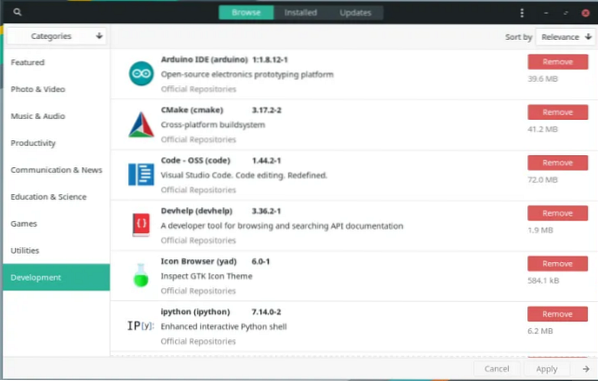
Anda mempunyai pilihan untuk mengkonfigurasi arkitek Manjaro anda agar berfungsi sebagai sistem Bleeding Edge yang dekat dengan Arch Linux, atau anda boleh memutuskan untuk mengekalkan sistem stabil lalai.
KotakIt, alat sistem yang direka untuk mengejek reka bentuk dan fungsi yang serupa dengan git, bertanggungjawab menguruskan repositorinya. Pengurus tetapan GUI yang disederhanakan juga terdapat dalam distro Linux ini dan menyediakan konfigurasi yang mudah untuk pilihan sistem seperti versi kernel dan pemacu dan pilihan bahasa sistem. Pemasang GUI yang bertanggungjawab untuk pemasangan berasaskan GUI distro Linux ini dipanggil Calamares.
Semasa pendekatan pemasangan bersih GUI atau CLI, Manjaro Architect memberikan penggunanya pilihan untuk memilih persekitaran desktop, pemacu, dan versi kernel untuk digunakan setelah penyiapan lengkap sistem ini. Anda tidak terhad kepada persekitaran desktop yang harus anda gunakan. Anda boleh memilih untuk memilih yang ada di edisi rasmi atau yang ada di bawah edisi edisi komuniti.
MHWD (Alat Pengesanan Perkakasan Manjaro)
Selain Pamac, pengguna Manjaro juga berpeluang memanfaatkan fitur alat GUI yang berguna ini. Ini adalah tambahan yang bagus untuk distro Linux kerana ia membantu dalam mengesan semua pemacu sistem anda dan berusaha lebih jauh untuk mencadangkan pemacu yang paling serasi untuk mereka.
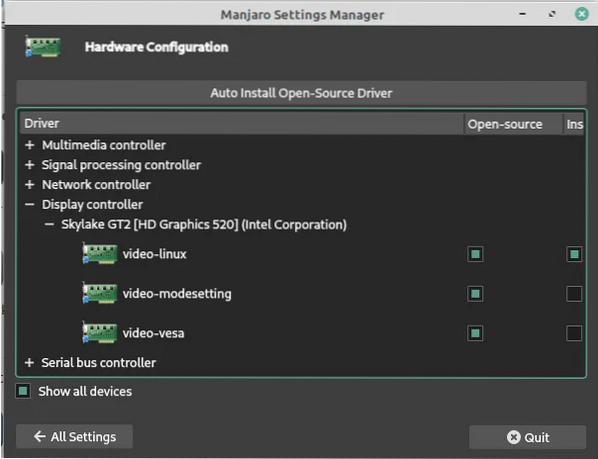
Ia dengan mudah menyelesaikan masalah keserasian perkakasan dalam sistem kerana mekanisme pengesanan perkakasan dan pemasangan pemacu yang pantas.
Sokongan Pemandu
Sekiranya anda mempunyai pengalaman sebelumnya dengan masalah pemandu GPU, maka sokongan yang ditawarkan oleh Manjaro seharusnya dapat mengurangkan kebimbangan ini. Sejak sekian lama, pengguna sistem yang terdedah pada platform Linux sudah biasa dengan arus tidak mesra menangani masalah keserasian pemacu GPU yang berkaitan dengan grafik Nvidia.
Proses pemasangan Manjaro Architect membolehkan penggunanya meneruskannya bukan sumber terbuka pemacu grafik atau sumber terbuka pemasangan pemacu grafik. Sumber bukan terbuka memenuhi keperluan bebas dan sumber terbuka untuk pemasangan pilihan pemandu percuma. Memilih pilihan yang tidak percuma semasa pemasangan distro ini akan mengotomatisasi pengesanan kad grafik yang anda pasang dan memanfaatkan pemacu yang sesuai dengannya untuk konfigurasi sistem. Dengan bantuan alat pengesanan perkakasan yang disebutkan sebelumnya, anda tidak akan menghadapi masalah untuk terus maju.
Menukar Kernel
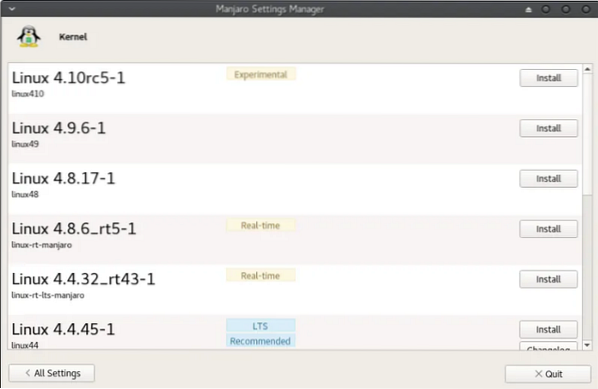
Sekiranya kita bersikap jujur dan memutuskan untuk meletakkan semuanya dalam warna hitam dan putih, menukar kernel di distro Linux lain mungkin memerlukan anda mencuri halaman dari manual sihir terminal sistem. Mungkin tidak langsung seperti membaca 26 abjad. Manjaro, sebaliknya, menemui bahagian yang tidak memerlukan bacaan halaman manual terminal sistem. Ini menggunakan antara muka aplikasi untuk penggunanya memasang dan beralih ke seberapa banyak contoh kernel yang dapat mereka temukan. Lebih-lebih lagi, jika mesin atau komputer riba yang anda gunakan adalah jenis vintaj lama, ia berfungsi dengan baik dengan versi kernel lama, dan mengakses versi kernel seperti itu tidak menjadi masalah di distro Manjaro Architect.
Pengecualian PPA
Sekiranya anda mempunyai pengalaman sebelumnya dengan distro Linux seperti Ubuntu, anda sudah biasa dengan PPA atau Arkib Pakej Peribadi. Dalam istilah yang pasti, fikirkan PPA sebagai repo kumpulan kecil atau aplikasi tunggal. Sekiranya repo rasmi Ubuntu anda kehilangan pakej perisian utama yang ingin anda gunakan, anda perlu menambahkan dan menghubungkan PPA tertentu yang berkaitan dengan pakej perisian itu ke sistem anda. Selepas itu, anda harus melakukan kemas kini sistem melalui rentetan arahan sepertisudo apt kemas kini agar PPA dikenali dalam sistem anda.
Akhirnya, anda kini dapat memasang pakej perisian yang anda mahukan di tempat pertama. Anda mungkin mengedepankan strategi ini kerana bertimbang rasa dalam menangani PPA tidak rasmi. Bagaimana jika kebanyakan pakej perisian yang anda inginkan memerlukan anda mengkonfigurasi PPA luaran dalam sistem anda sekarang? Anda harus melalui satu siri langkah yang dapat dikonfigurasi untuk menikmati pakej perisian yang anda cari, dan dalam masa yang singkat, penyertaan banyak PPA ini dapat mengubah struktur OS anda yang indah menjadi sarang tikus PPA. Menggunakan banyak PPA ini juga dapat menciptakan landasan yang subur untuk pengembangan banyak pelanggaran keselamatan dalam sistem yang menyimpan maklumat kritikal dan sensitif.
Manjaro menyelesaikan masalah ini dengan cara yang unik sehingga anda tidak perlu risau untuk berurusan dengan PPA lama atau tidak terpakai. Ini memberikan penggunanya akses langsung ke Lengkungan Gunakanr Repositori di mana anda boleh berinteraksi dengan pakej perisian pilihan anda. Inspirasi di sebalik Arch User Repository adalah kerana asas pengembangannya berada di bawah Arch Linux dan bukan Ubuntu.
Dokumentasi dan Sokongan Arkitek Manjaro
Sekiranya anda ingin mengetahui lebih lanjut mengenai perincian fungsi dan seni bina distro ini, halaman wiki adalah tempat yang sesuai untuk dikunjungi. Selain itu, banyak forum sokongan di internet menawarkan bantuan kepada pengguna dengan keluk pembelajaran yang berbeza.
Pemasangan Arkitek Manjaro
Setelah anda berkenalan dengan Manjaro Architect dan bersahabat dengannya, kami dapat meneruskan dan menavigasi pelbagai pilihan pemasangan yang tersedia untuk kami. Panduan Pemasangan Manjaro menawarkan dua pendekatan utama untuk mengkonfigurasi dan menyiapkan distro ini pada mesin anda.
Pemasangan Arkitek Manjaro melalui GUI
Anda mungkin merupakan pengguna yang ingin memasang distro ini pada ruang partition tunggal atau pada penyimpanan partition sekunder untuk memiliki Manjaro dual boot dengan OS yang sedang aktif pada mesin anda. Beberapa prasyarat yang perlu dipertimbangkan merangkumi ukuran partisi yang disyorkan, ruang cakera keras minimum 50GB yang diperuntukkan. Sekiranya pemasangan akan dilakukan di bawah satu partisi, pertimbangkan untuk membuat sandaran data anda.
Imej cakera yang akan anda muat turun untuk pemasangan Manjaro Architect anda bergantung pada persekitaran desktop yang ingin anda gunakan. Pelepasan boleh terdiri dari Deepin, Budgie, GNOME, KDE, dan Xfce. Proses pemasangan tidak akan berubah tanpa mengira persekitaran desktop yang anda gunakan dari halaman muat turun Manjaro. Tutorial ini menerapkan pemasangan distro Manjaro Architect dengan persekitaran desktop KDE.
Langkah seterusnya adalah membuat USB yang dapat di-boot dari persekitaran desktop Manjaro pilihan yang anda pilih untuk memuat turun lebih awal. Halaman wiki Manjaro menunjukkan bagaimana mencapai objektif ini dengan menggunakan Linux dd perintah.
Setelah pemacu USB yang dapat di-boot anda siap, teruskan dan masuk ke persekitaran pemasangan. Anda akan bersentuhan dengan a Selamat datang ke Manjaro menu skrin.
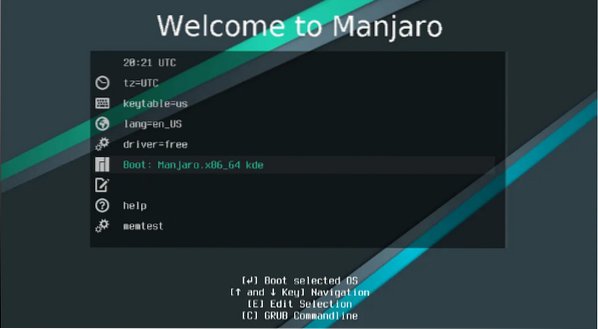
Anda akan bertemu dengan skrin pemilihan pemandu pada langkah seterusnya. Ini adalah langkah untuk memutuskan apakah pemasangan diteruskan denganpercuma atau tidak percuma pemandu. Sekiranya mesin yang anda gunakan mempunyai kad grafik yang diskrit, pertimbangkan untuk meneruskan pemasangan Manjaro anda dengan pemacu proprietari atau bukan percuma.
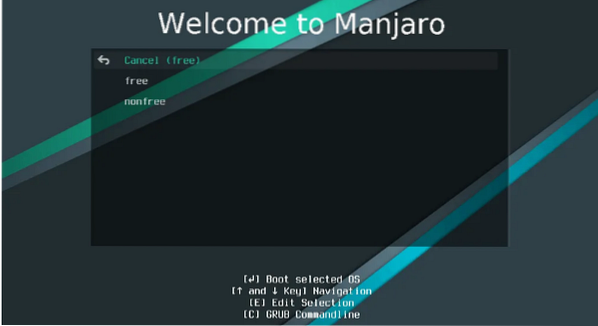
Pilih susun atur papan kekunci dan zon waktu yang selesa untuk anda fleksibel. Klik pada menu pilihan but dan menjangka a selamat datang ke Manjaro skrin.
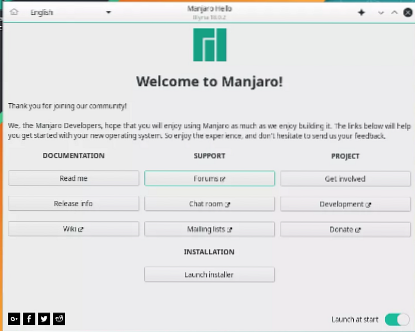
Pemasangan Manjaro anda juga akan lancar jika anda mempunyai sambungan internet aktif dari sambungan rangkaian yang dapat dilaksanakan, seperti yang digambarkan di kanan bawah antara muka pemasangan anda. Ini akan membantu dengan langkah-langkah konfigurasi seperti menyesuaikan zon waktu anda dan mengesan lokasi anda secara automatik.
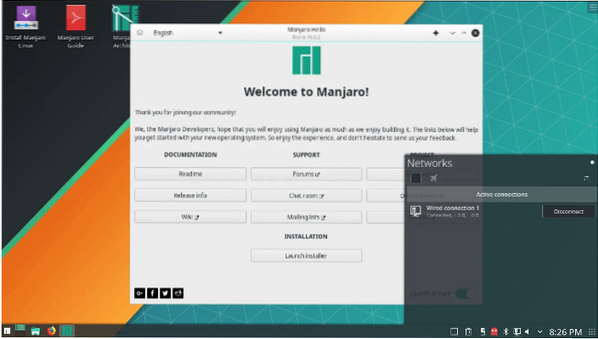
jika anda berjaya dengan konfigurasi dan sambungan rangkaian, kami dapat meneruskan pemasangan Manjaro Architect yang sebenarnya dengan selesa dengan klik-melancarkan Lancarkan Pemasang.
Anda kemudian akan mengkonfigurasi lokasi dan lokasi anda, bersama dengan bahasa dan susun atur pilihan kami. Selepas itu, kami akan maju ke langkah kritikal yang menentukan kegunaan partisi yang ada di mesin kami.
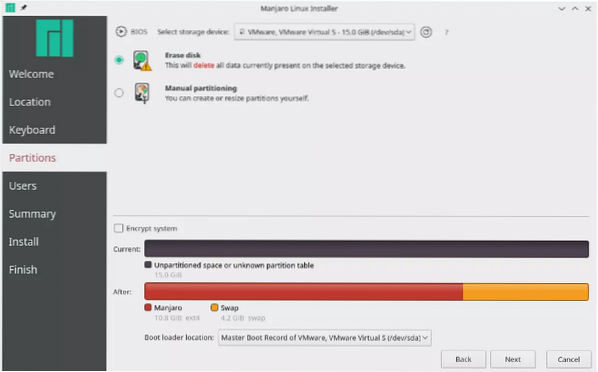
Tangkapan skrin menu partition di atas tidak mempunyai dua pilihan menu dengan alasan yang baik. Pemasangan ini berlaku di persekitaran VM. Untuk kes anda, pemasangan mungkin pada pemacu fizikal sebenar mesin anda. Oleh itu, anda harus mengharapkan pilihan menu partition tambahan sepertiganti partition dan jugapasang di sebelah pilihan yang memenuhi ciri pemasangan dua kali. Oleh itu, empat pilihan menu Manjaro Architect kemungkinan akan dipaparkan adalah:
1. Pasang Bersama: Berlaku untuk mesin dengan cakera keras yang tidak dibahagi. Pemasang akan mengecilkan partisi yang ada untuk ruang cakera pemasangan OS yang diperlukan. Penyediaan langkah yang berjaya ini membawa kepada sistem dual boot OS di mana pengguna memilih dari menu boot untuk log masuk dan menggunakan. Ini adalah pilihan yang disyorkan untuk pemula yang belum memahami sepenuhnya kerumitan pemisahan cakera keras dalam persekitaran Linux.
2. Gantikan Partition: Pilihan ini akan menggantikan partisi yang ada yang anda pilih untuk pemasangan Manjaro. Semua data yang berkaitan dengan partisi ini akan hilang. Oleh itu, selalu ingat untuk membuat sandaran data anda sebelum pemasangan.
3. Padamkan Cakera: Langkah ini menghapus keseluruhan pemacu pada mesin anda dan menetapkan pemasang Manjaro untuk menggunakannya untuk pemasangan OS. Semua data yang berkaitan dengan pemacu cakera juga hilang.
4. Pembahagian Manual: Pilihan ini adalah untuk pengguna lanjutan atau pengguna yang mengetahui skema pemisahan OS Linux. Pilihan yang diamanatkan di bawah pilihan menu partition ini yang harus anda pertimbangkan untuk mengkonfigurasi termasukakar (/) dan EFI (/but / efi) partition.
Langkah seterusnya yang berikut memerlukan beberapa kemahiran kemasukan data peringkat pemula untuk membuat dan mengisi data pengguna yang diperlukan. Anda perlu membuat dan menetapkan nama pengguna dan kata laluan sistem anda dengan penuh hormat. Anda mempunyai fleksibiliti untuk menetapkan dua jenis pengesahan: akses biasa dan akses root. Kelayakan akses root sesuai untuk tugas pentadbiran dan akses biasa untuk penggunaan OS biasa. Anda juga boleh mengaktifkan log masuk automatik setiap kali anda boot mesin anda.
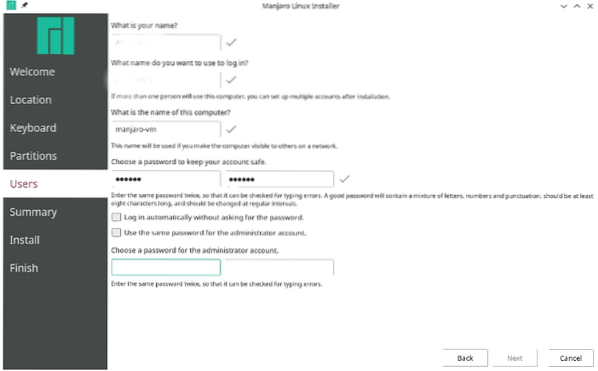
Anda kemudian akan mendapat ringkasan pratonton perubahan yang anda buat mengenai penyediaan lokasi, susun atur papan kekunci, dan skema partisi aktif. Selagi anda melihat belakang butang elemen menu navigasi di bahagian bawah layar, tidak ada perubahan yang dibuat tetap, dan tindakan semasa dan sebelumnya anda dapat dibatalkan.
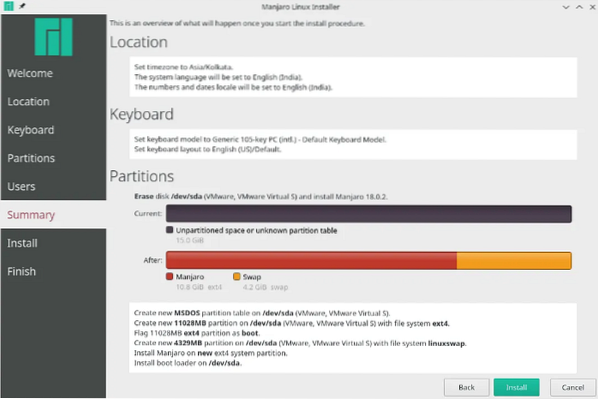
Namun, setelah anda meneruskan pemasangan setelah ini, perubahan akan menjadi kekal. Langkah ini adalah cara Manjaro untuk memberitahu anda untuk melakukan perubahan yang anda buat setakat ini dan memastikan semuanya bertambah. Sekiranya keyakinan anda berada di atas bumbung, tekan butang pasang, dan minum teh atau kopi sementara anda menunggu.
Proses pemasangan mungkin mengambil masa 10-15 minit, bergantung pada sifat perkakasan mesin anda. Pastikan anda pergi dengan but semula sekarang pilihan setelah pemasangan selesai.
Reboot sistem akan selesai dan menghadirkan skrin kunci kepada anda. Log masuk ke persekitaran OS baru anda dan mulailah mengalami cara hidup Manjaro.
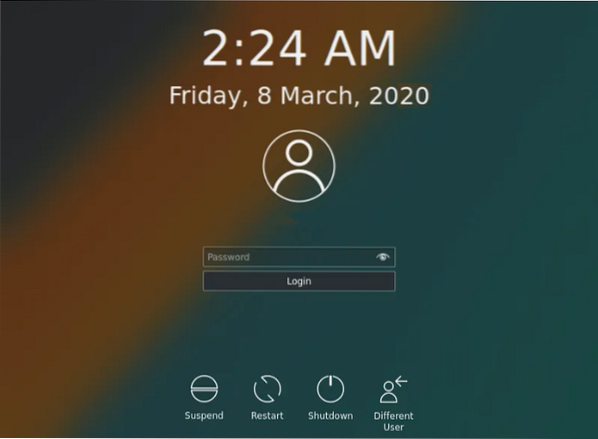
Pemasangan Arkitek Manjaro melalui CLI
Pendekatan ini menuntut agar sambungan internet anda stabil, kerana setiap komponen sistem Manjaro OS yang ingin anda pasang memerlukan sesi muat turun yang pantas dan tidak terganggu. Sambungan internet yang perlahan dan tidak stabil mungkin tidak dapat memuat turun beberapa gigabait data yang kami perlukan.
Pertama, muat turun Manjaro Architect CLI ISO dan buat imejnya pada DVD, atau anda boleh pergi dengan pilihan pemacu USB yang boleh di-boot. Sekiranya anda boot dari pemacu USB atau DVD, anda akan disambut dengan skrin log masuk terminal sistem dengan nama pengguna dan kata laluan lalai sebagai manjaro.


Log masuk dengan kelayakan lalai ini, dan selepas itu, jalankan perintah berikut untuk memulakan manjaro-arkitek-pelancar.
persediaan
Peluncur ini akan menyelesaikan masalah ketersediaan sambungan internet aktif dan menggunakannya untuk memuat turun kemas kini manjaro-arkitek-pemasang.
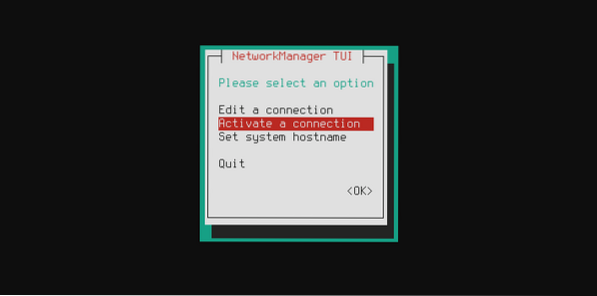
Anda kemudian perlu memilih atau memilih bahasa untuk pemasang sebelum tiba di menu pemasangan utama.
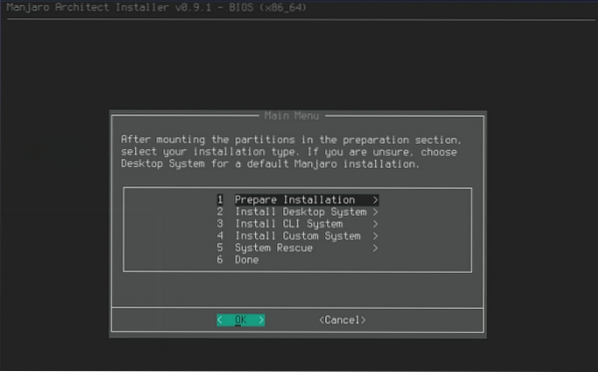
Dari menu utama ini, anda perlu mempertimbangkan tiga langkah:
Langkah 1: Bersedia untuk Pemasangan Arkitek Manjaro
Di sini anda akan mengatur susun atur papan kekunci yang diingini, membahagikan disk sistem mengikut pilihan anda, dan memasang partisi yang dikonfigurasikan. Anda juga boleh menyenaraikan peranti yang tersedia yang dapat dikesan oleh sistem dan menyulitkannya. Di bawah pilihan partition drive, pemasang dapat membahagikannya secara automatik. Anda masih boleh membahagikannya secara manual melalui program sepertiberpisah, cfdisk, gdisk, cgdisk, danfdisk. Pelbagai format pemacu yang ada adalahReiserFS, samb3, ext4, Btrfs, xfs, dan jfs.
Langkah 2: Memasang Pangkalan
Di sini anda memilih sistem init anda akan menggunakan OS Manjaro anda dan konfigurasi modul tambahan kernel dan kernel seperti pemasangan pemacu tertentu untuk memenuhi persekitaran desktop Manjaro yang boleh dipasang yang disasarkan.
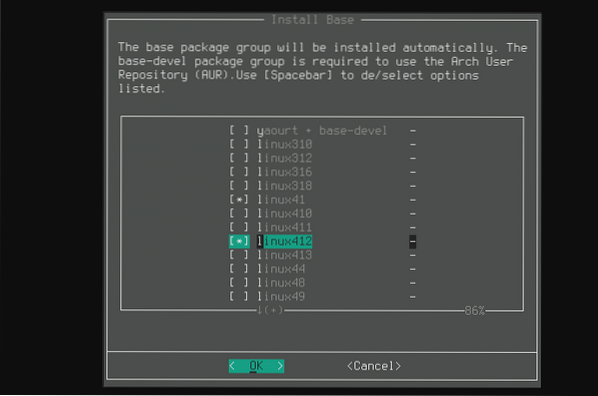
Langkah 3: Memasang Persekitaran Desktop
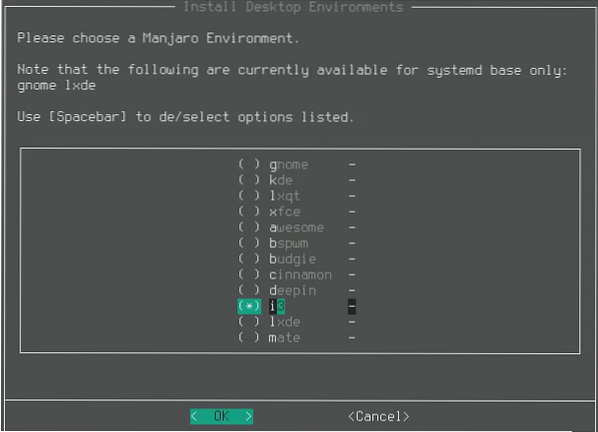
Pemasangan asas yang berjaya mendorong pemasangan berturut-turut persekitaran desktop yang dipilih atau yang diingini. Langkah pemasangan ini memerlukan paling banyak masa untuk diselesaikan kerana banyaknya bahagian wajib yang boleh dipasang pada barisan.
Anda kemudian harus memutuskan antara penyelam proprietari atau pemacu paparan (sumber terbuka) percuma.
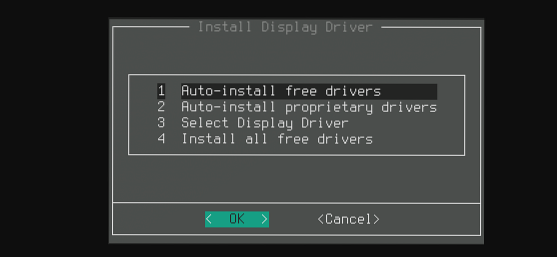
Langkah seterusnya yang berikut adalah pemasangan bootloader sistem Manjaro. Pemasangan sistem Manjaro anda akan terus selesai.
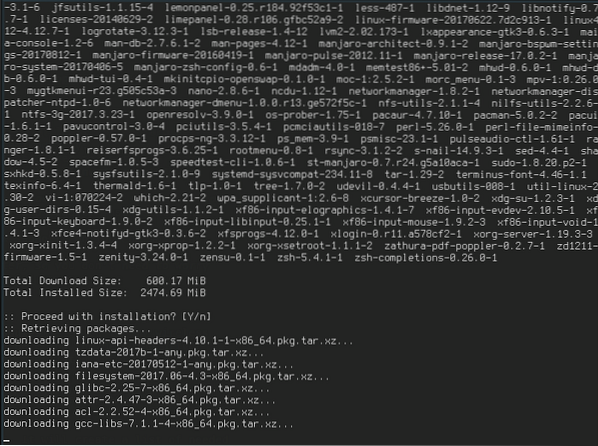
Pilihan asas konfigurasi akan membantu anda menguruskan sistem ini melalui panduan seperti yang disiapkan FSTAB untuk menangani partisi anda. Reboot pantas akan membawa anda ke persekitaran desktop Manjaro Architect yang baru dipasang.
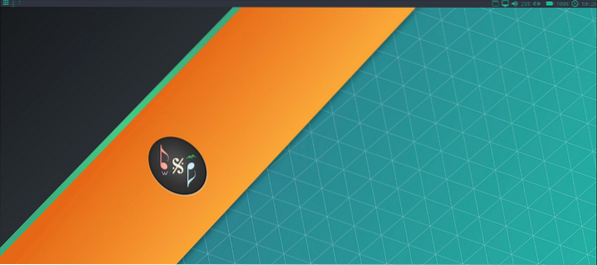
Catatan Akhir
Sekiranya anda seorang pengguna yang masih belum memahami aspek teknikal sistem operasi Linux, maka distro Manjaro Architect sangat sesuai untuk anda. Ia menyediakan jalan pintas dari teknikal seperti memasang dan menyusun jalan penyelesaian yang berkaitan dengan sistem operasi anda. Kita juga perlu menjelaskan mitos bahawa Manjaro adalah jalan keluar yang mudah bagi pengguna Linux yang tidak mempunyai kemahiran untuk memasang dan mengkonfigurasi Arch Linux. Manjaro hanya menyingkap teknikal penyediaannya. Seperti yang dinyatakan sebelum ini, komuniti Linux mempunyai tahap pengguna yang berbeza. Sekiranya Manjaro berfungsi untuk anda, maka itu adalah pilihan OS Linux semasa anda sehingga anda melenturkan otot OS anda dan memutuskan untuk pergi dengan rasa atau distro Linux yang berbeza pada masa akan datang. Dengan Manjaro, harapkan aksesibilitas, keramahan pengguna, dan kestabilan mengenai pengalaman pengguna ditambah dengan distro Linux yang terkini, kuat, dan cepat.
Anda juga dapat melihat artikel berikut mengenai mengapa Manjaro Architect akan sesuai untuk anda.
 Phenquestions
Phenquestions


